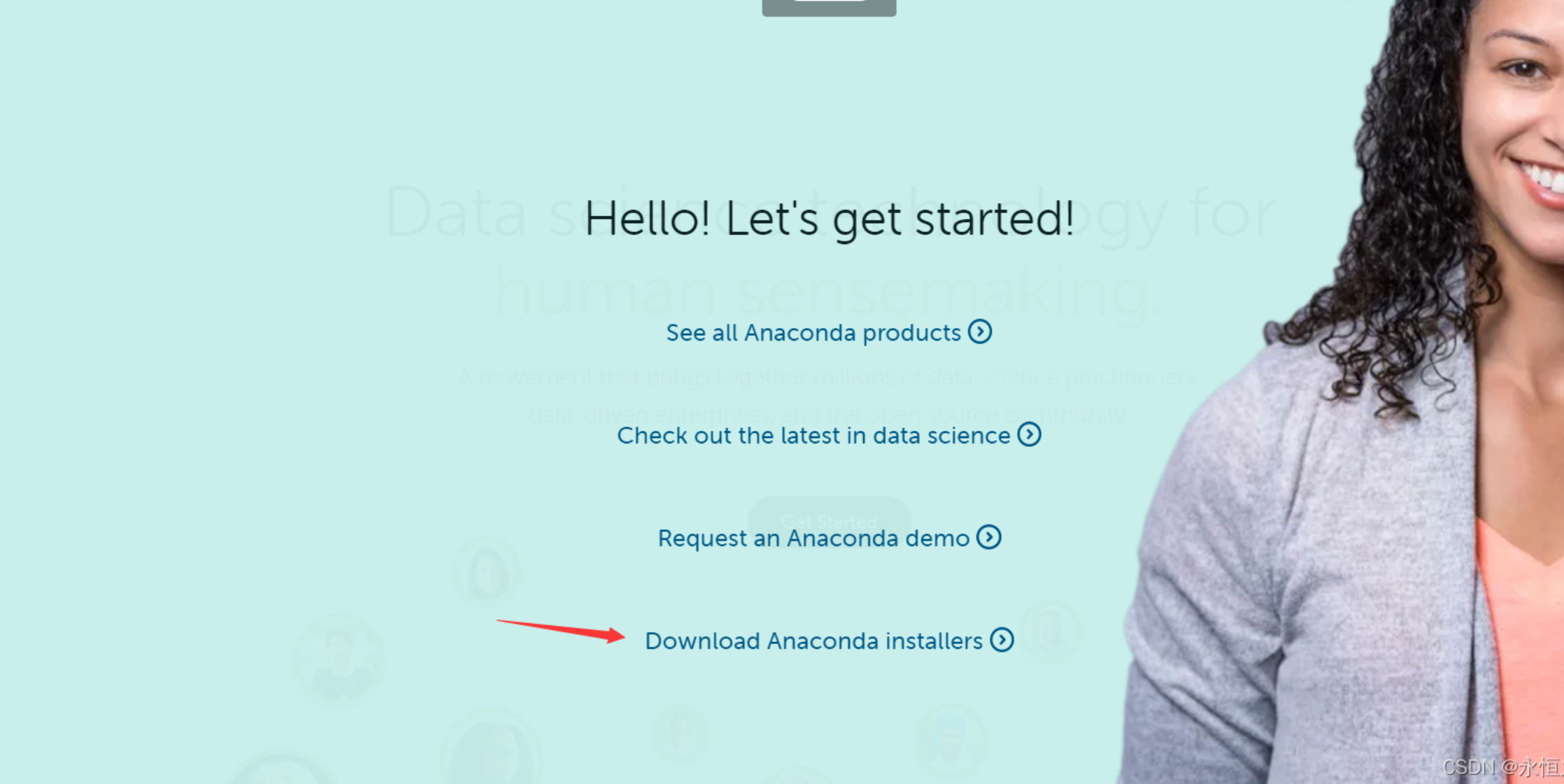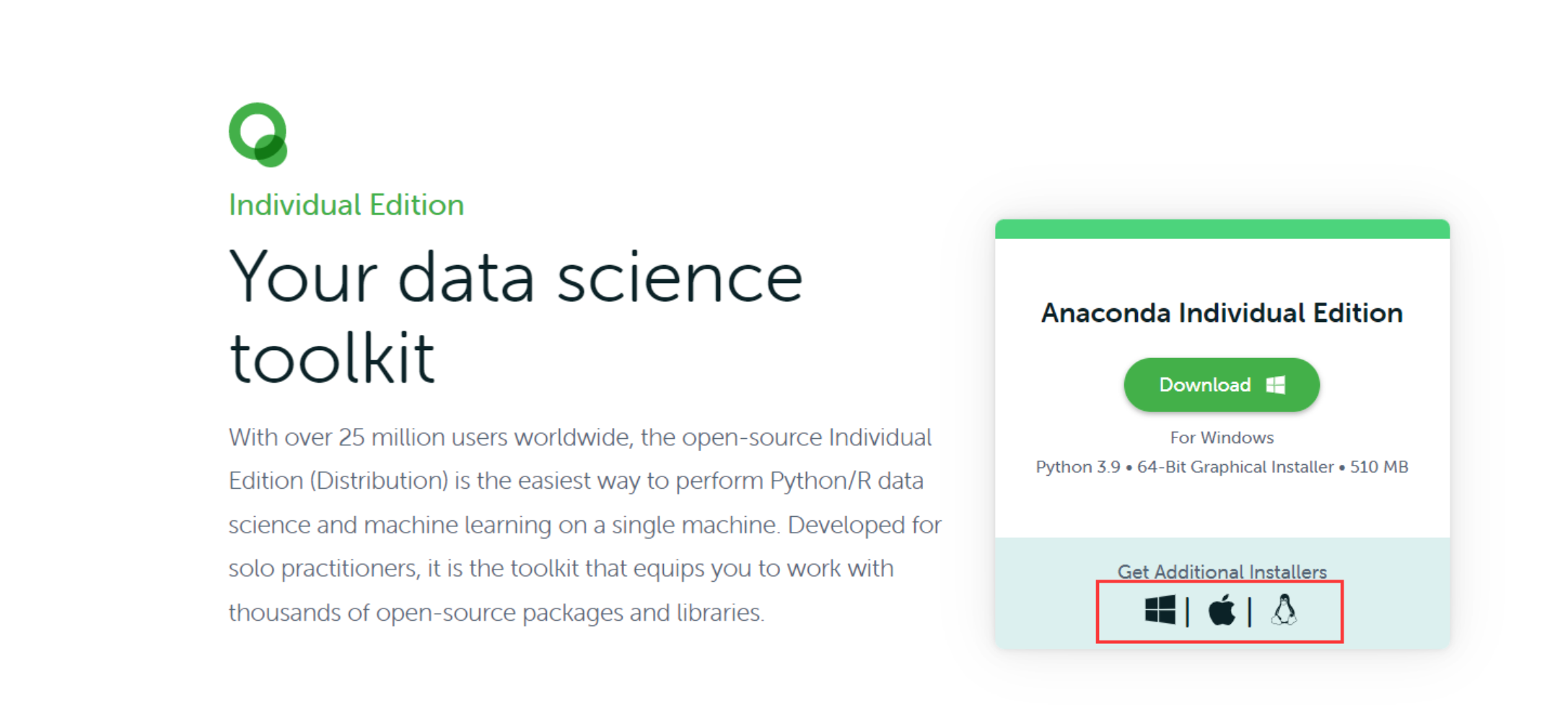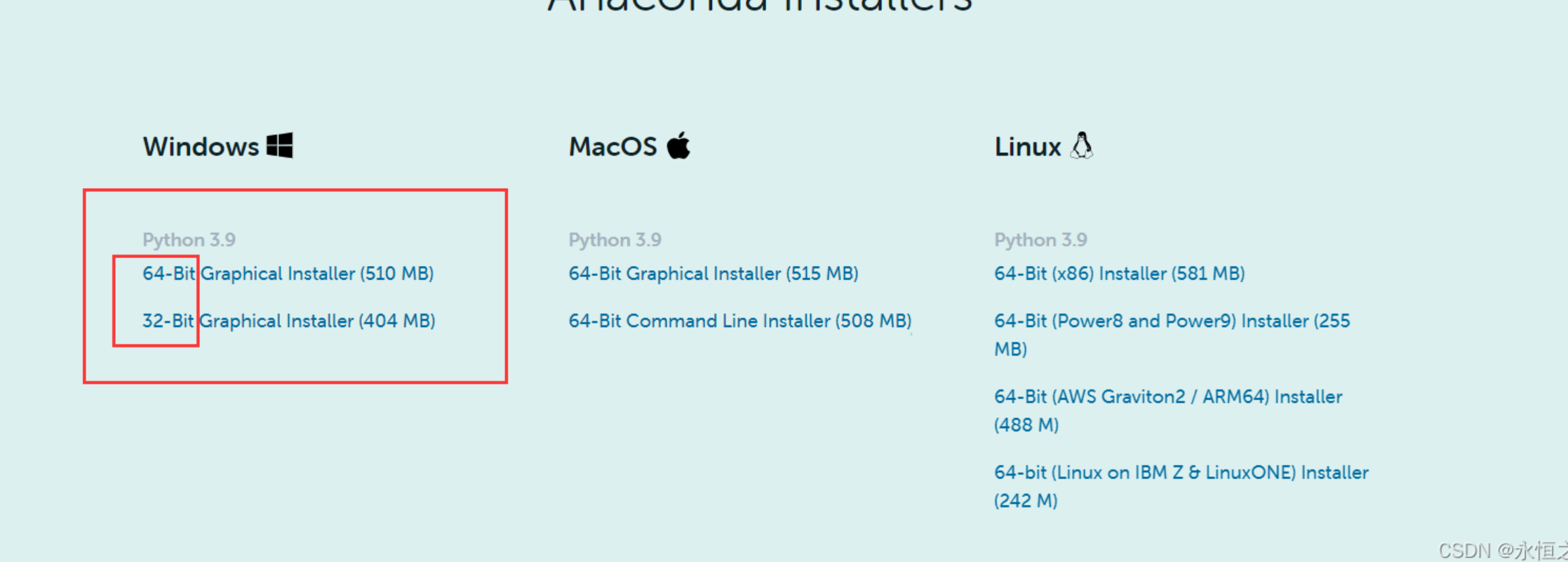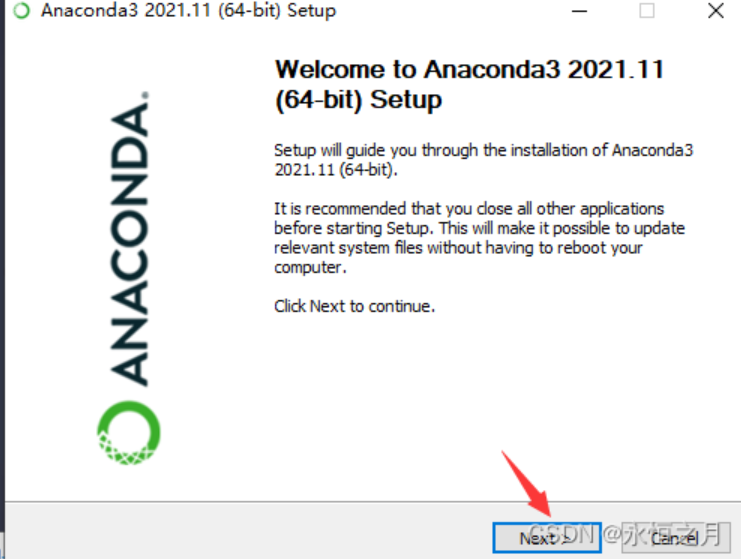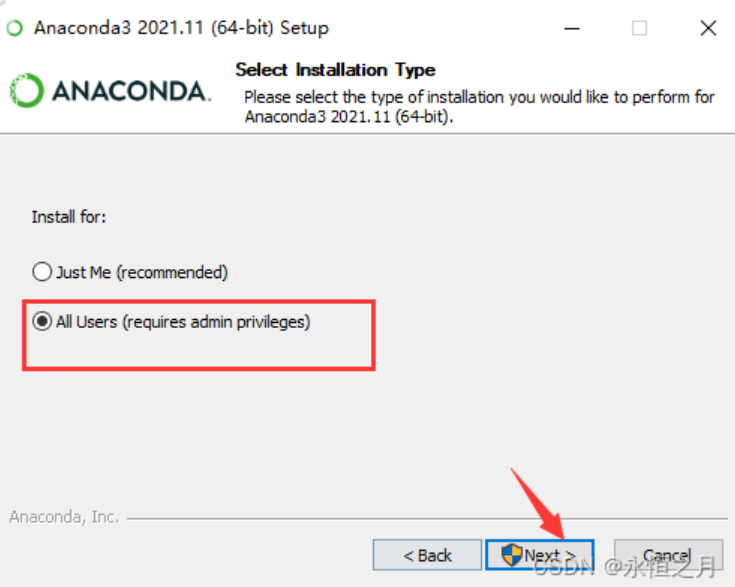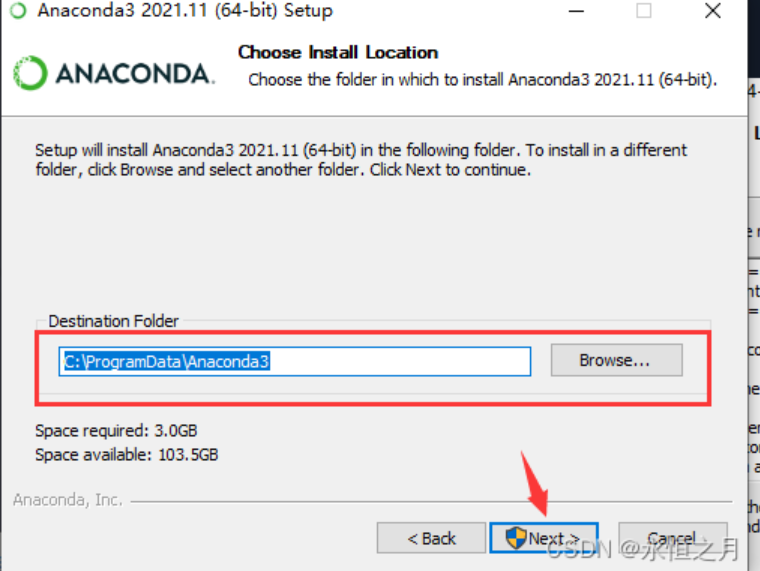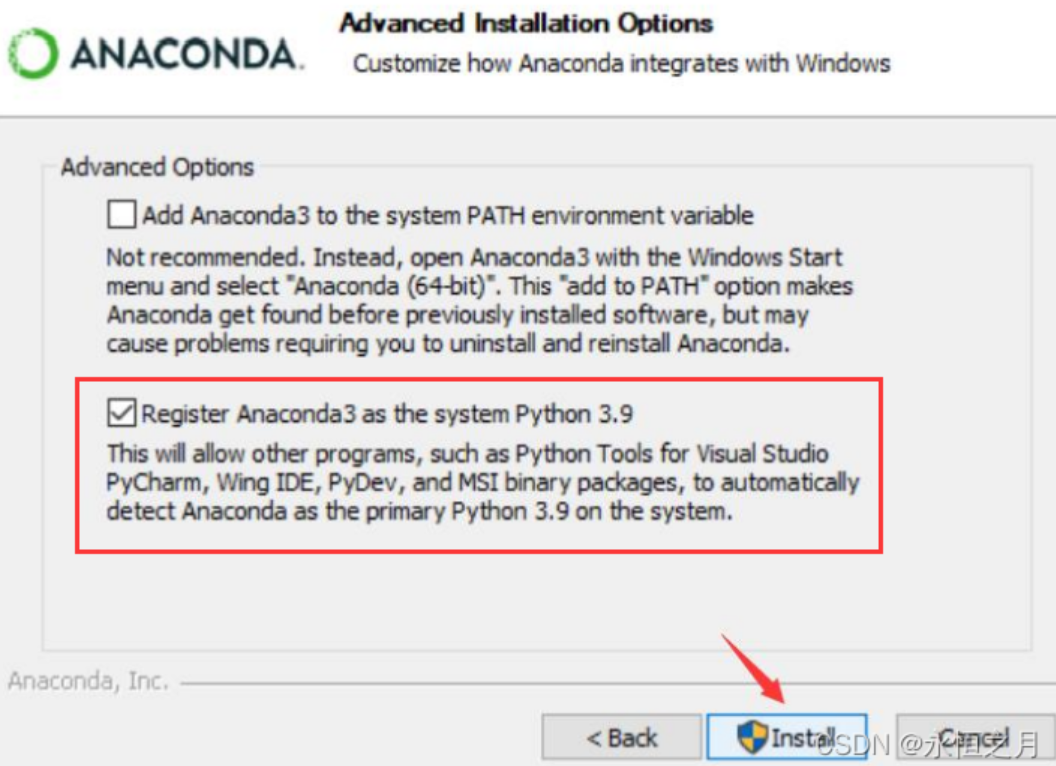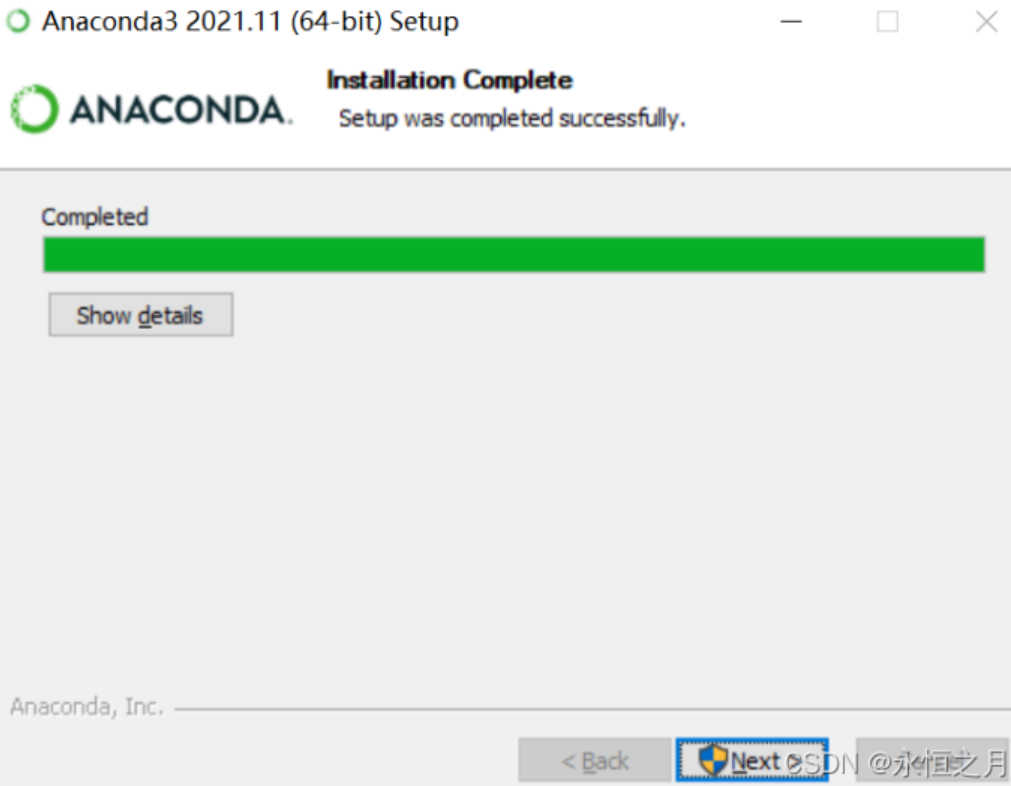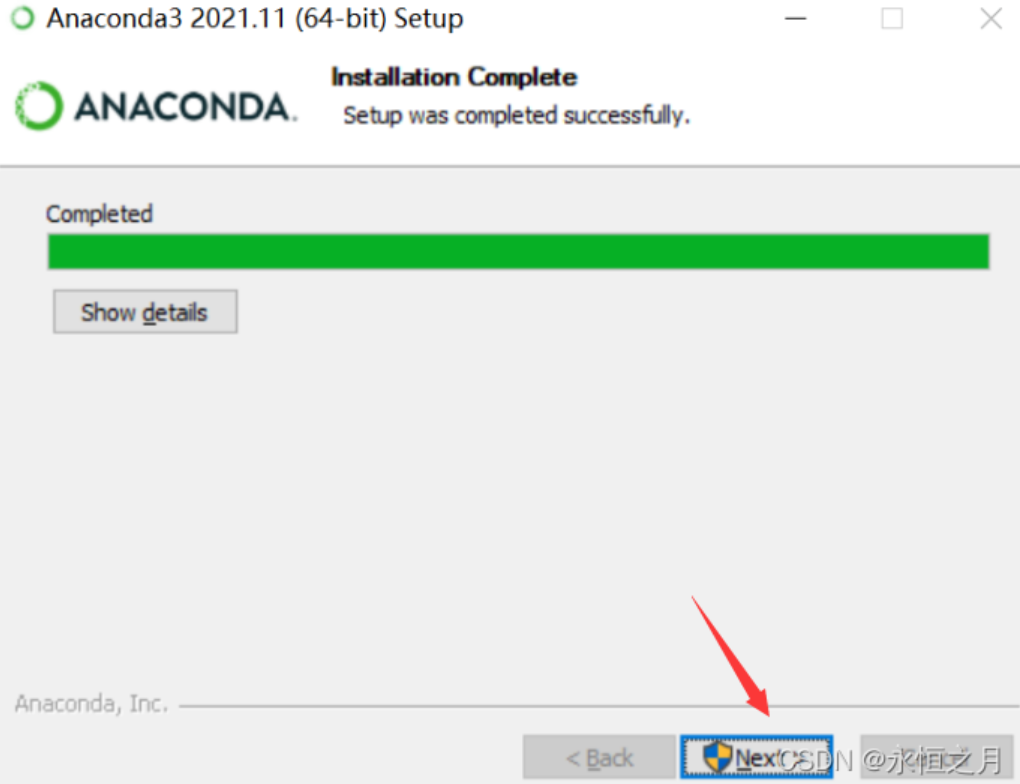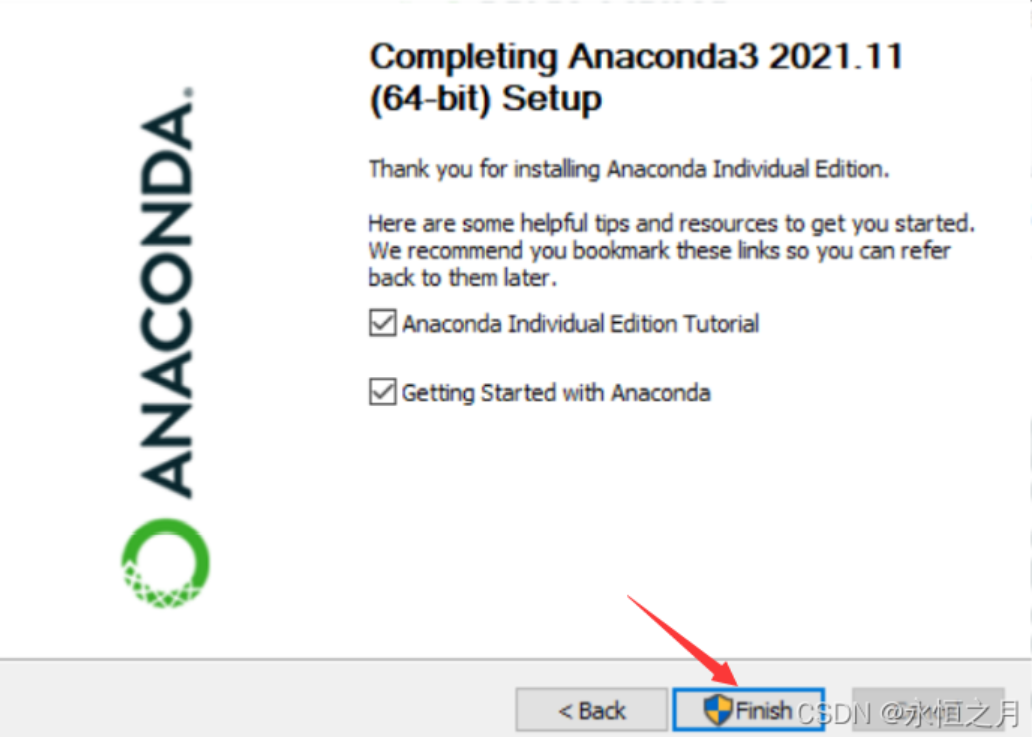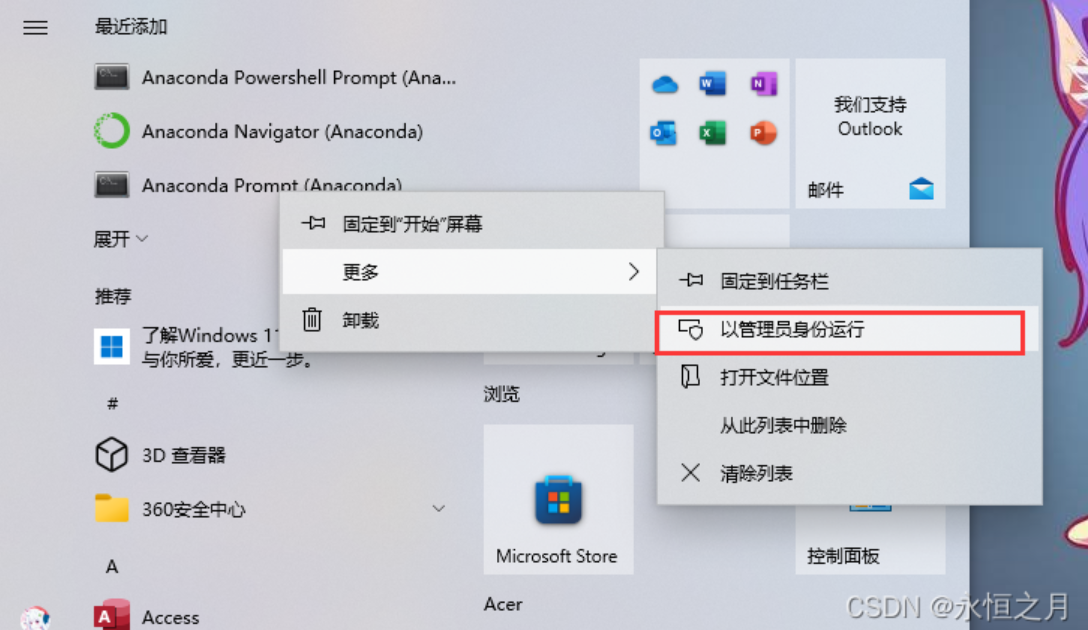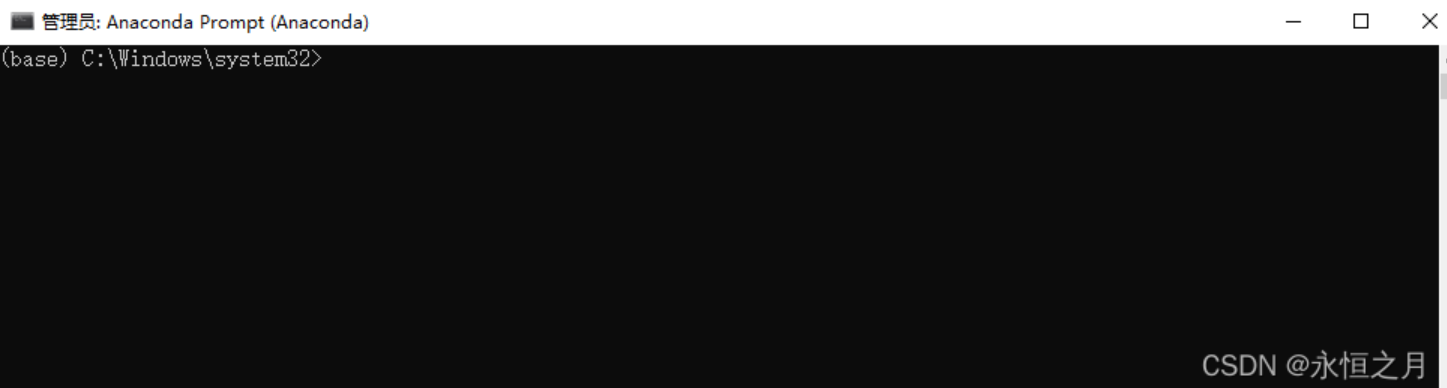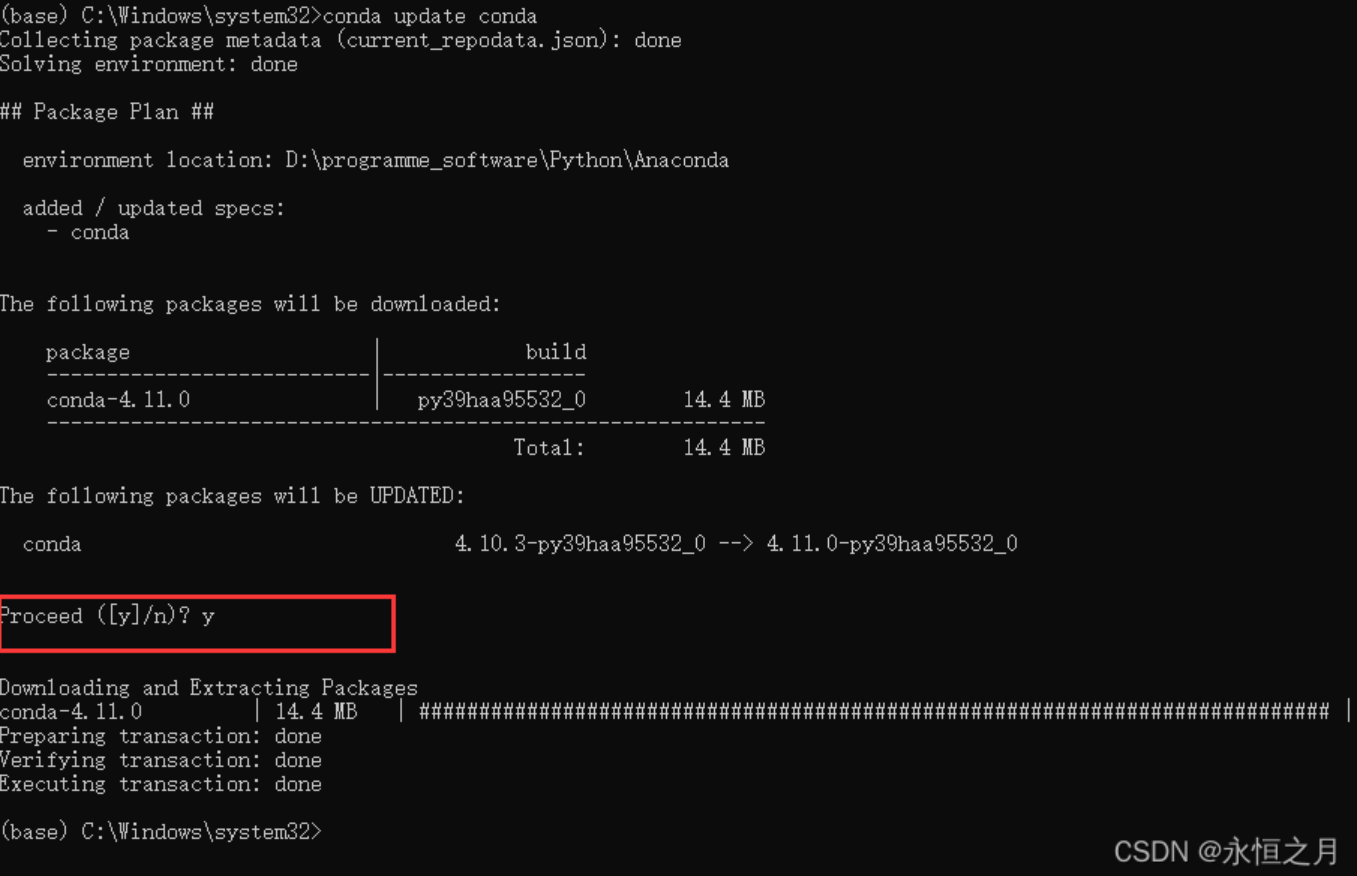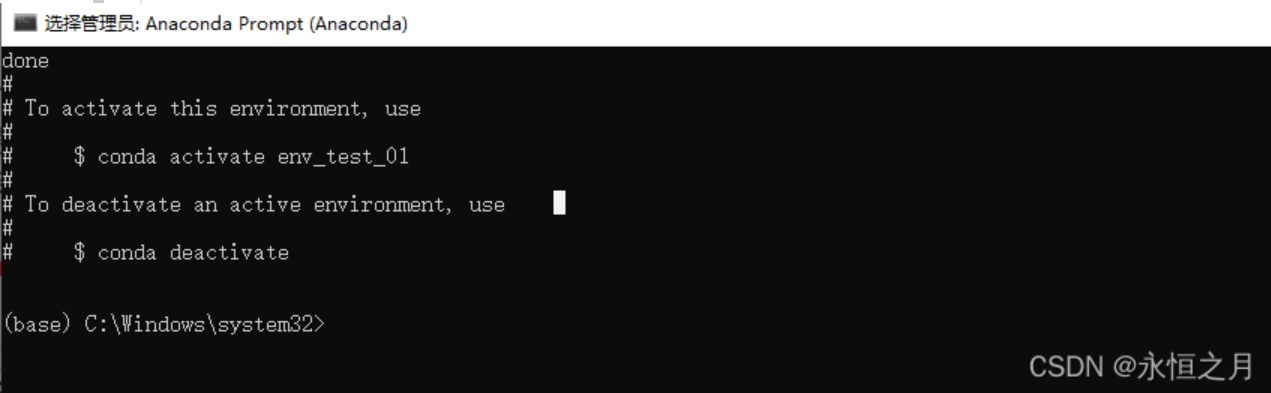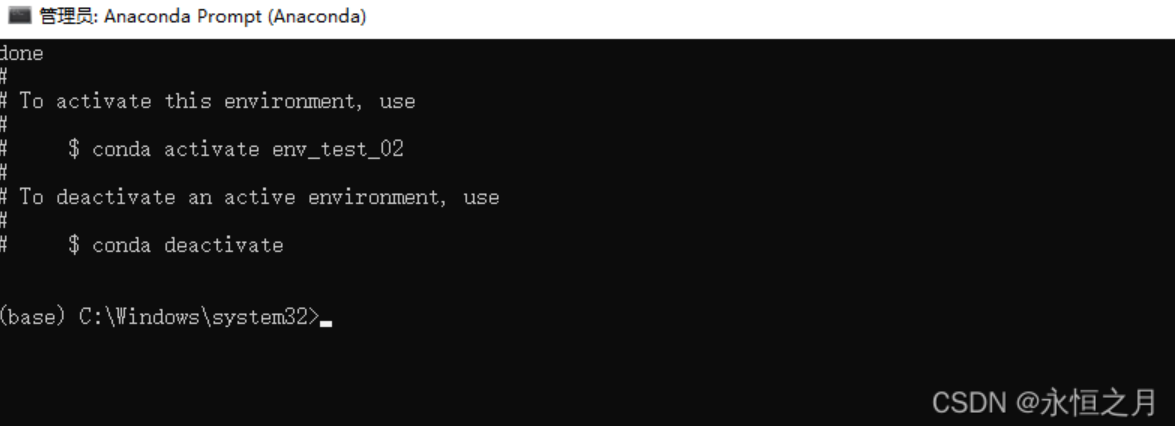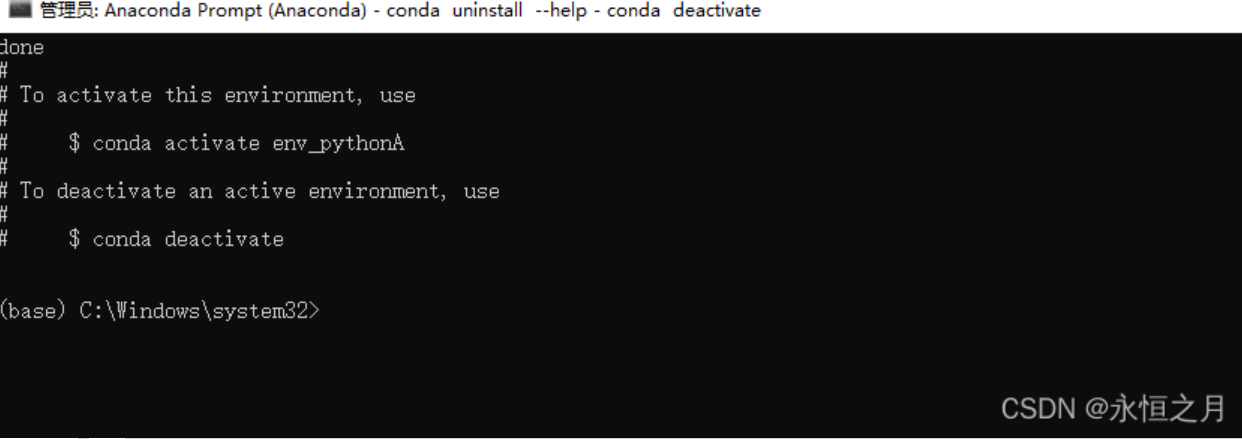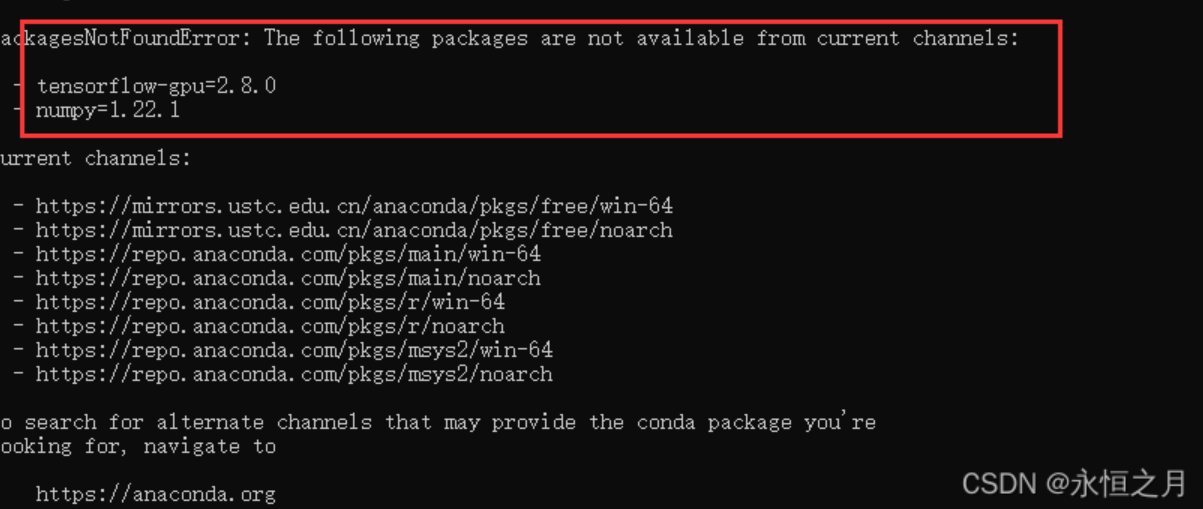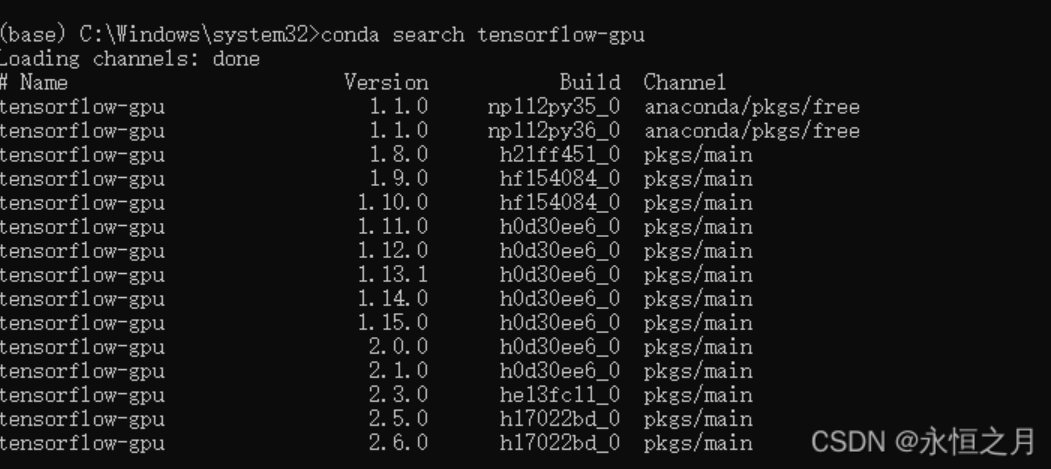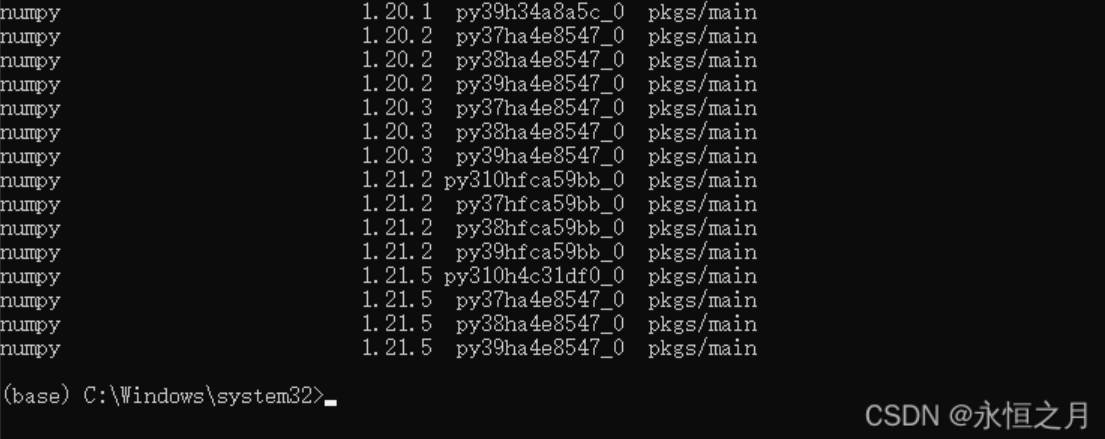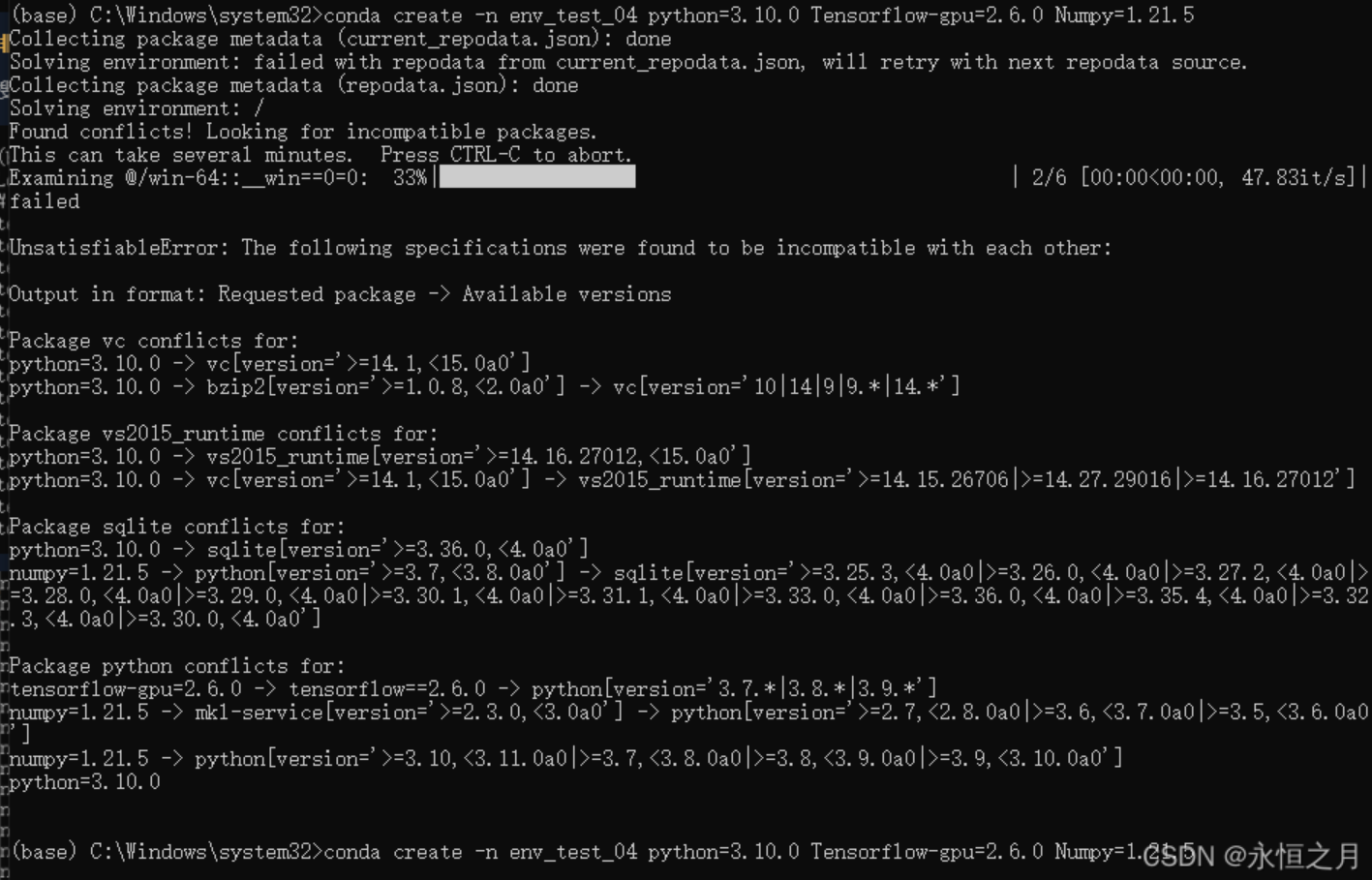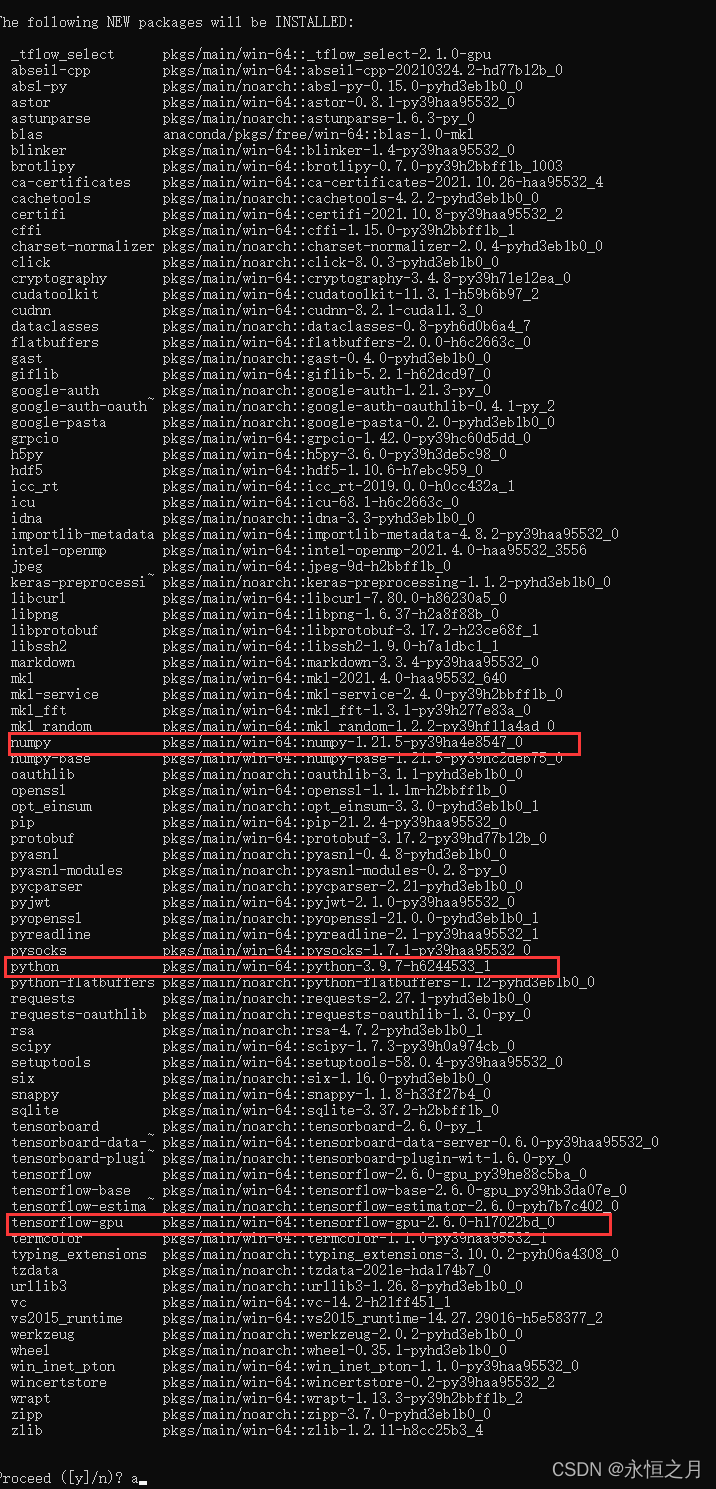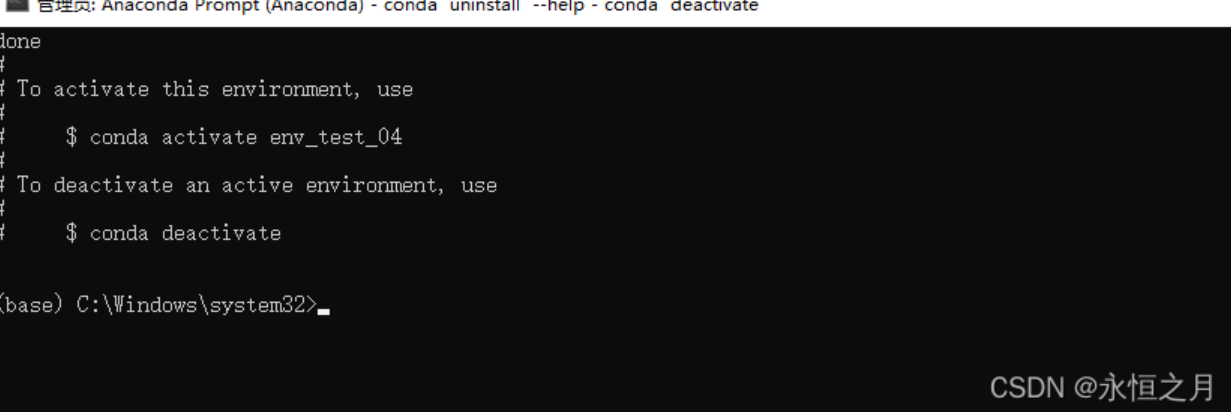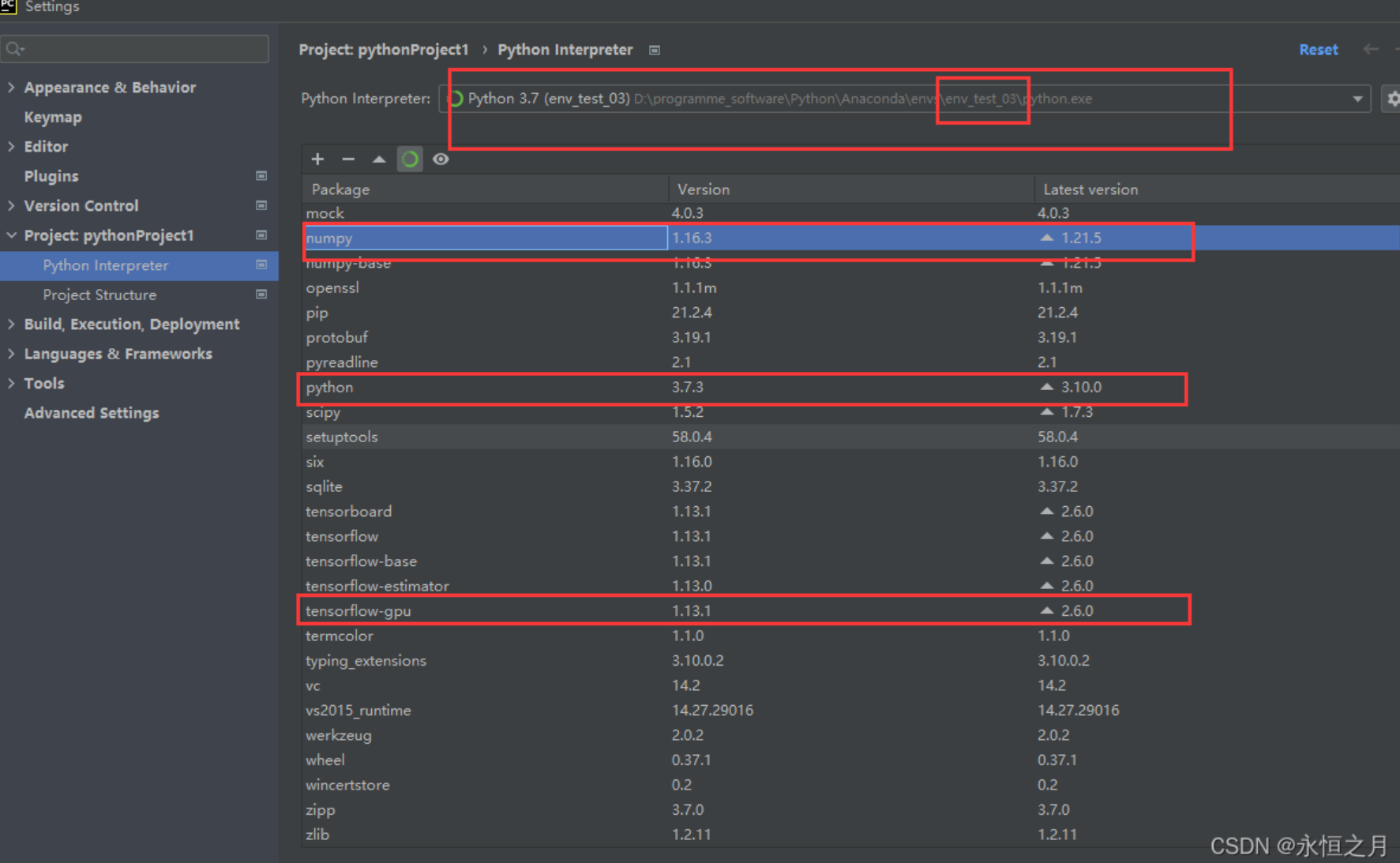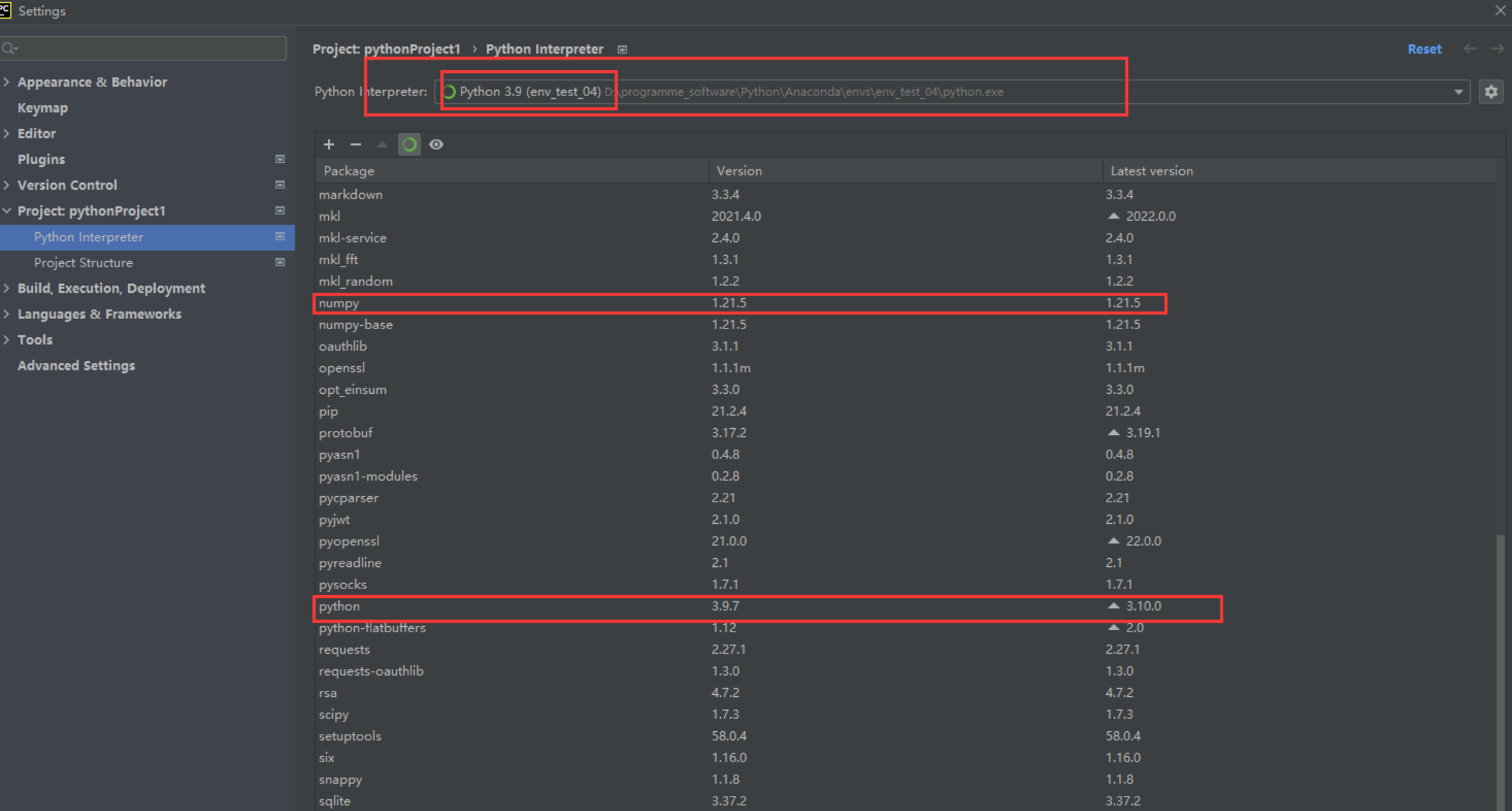一、下载 Anaconda
官网地址:https://www.anaconda.com/
下载步骤
1、单击Get Started
2、单击Download Anaconda installers
3、选择对应的系统
4、选择系统对应的位数
二、安装Anaconda
1、找到下载完成的安装包,右击以管理员身份运行
2、下一步
3、同意协议
4、下一步
5、选择好安装路径并下一步
6、系统默认推荐,安装
7、等待安装完毕,下一步
8、下一步
9、完成安装
三、在Anacobnda中使用 Conda 管`理 Python 环境
1、以管理员身份运行Anacobnda
2、对Anaconda进行升级
conda update conda
提示是否更新的时候输入 y(Yes) 让更新继续
3、创建环境
conda create -n env_name package_names
说明:
env_name:代表环境名
package_name:代表包名
例子1:要创建名为 env_test_01 的环境,并在其中安装最新的 Python 版本3,
conda create -n env_test_01 python=3
创建完成后
conda create -n env_test_01 python=3
例子2:创建一个环境名为 ,使用 Python 3.7,同时安装 Pandas 0.24.0 版本
conda create -n env_test_02 python=3.7 numpy pandas=0.24.0
完成后效果
4、切换环境及其操作
1、进入环境
conda activate evn_test_01 //evn_test_01 是环境名
2、查看环境已经安装好的包
conda list
3、查看当前环境的 Python 版本的两个方法
python –version python -V //大写的V
退出当前环境
conda deactivate
5、环境共享
导出当前环境
conda env export > environamet.yaml
导出当前环境(并指定导出路径)
conda env export > L:\environamet.yaml
导入环境
1、进入环境
conda env activate env_test_01 //进入环境env_test_01
2、更新环境
conda env update -f=L:\environment.yml // -f 代表设置路径 L:\ 是本地路径
列出环境
conda env list //列出当前环境
删除环境
conda env remove -n env_test_01 //移出环境env_test_01
查看当前环境信息
conda info
三、在 Anaconda 中使用 conda 管理 Python 包
1、进入环境
conda activate env_test_01 //进入环境env_test_01
2、搜索相应的包
Anaconda 提供的库(repository)里面搜索这个包是否存在 conda search requests //搜索requests相关的包
3、安装相应的包
conda install requests //安装requests相关的包
安装pandas包
如果repository库没有想要的包也可以通过社区维护的 conda-forge来安装
conda install -c conda-forge pandas //通过社区维护安装的pandas
4、卸载包
卸载当前环境的包
conda uninstall packages_name //卸载当前的packages_name包
卸载指定环境的包
conda uninstall my_env packages_name //卸载my_env环境里的packages_name包
5、升级包
升级指定环境已经安装的包
conda update my_env packages_name //升级my_env环境里的packages_name包
升级当前的环境的包
conda update --all //升级当前环境的所有包
6、为 Anaconda 添加和删除的库(国内的镜像)
添加新的库
conda config --add channels https://mirrors.ustc.edu.cn/anaconda/pkgs/free
查看当前拥有的镜像地址
conda config --show-sources
删除添加的库
conda config --remove channels https://mirrors.ustc.edu.cn/anaconda/pkgs/free/
四、按要求配置环境
环境1:
Python3.7.3 Tensorflow-gpu 1.13.1 Numpy1.16.3
conda create -n env_test_03 python=3.7.3 Tensorflow-gpu=1.13.1 Numpy=1.16.3
环境2:
python 3.10.0 Tensorflow-gpu 2.8.0 Numpy 1.22.1
conda create -n env_test_04 python=3.10.0 Tensorflow-gpu=2.8.0 Numpy=1.22.1 conda create -n env_pythonB python=3.10.0 Tensorflow-gpu=2.8.0 Numpy=1.22.1
报错信息
排查错误
搜索包Tensorflow-gpu和numpy,发现Tensorflow-gpu最高版本为2.6.0,numpy最高版本为1.21.5
都改到各自的最高版本,发现他们不兼容
让系统默认安装相应的版本
conda create -n env_test_04 python=3 Tensorflow-gpu=2 Numpy=1
发现系统系统选择了一下版本
conda create -n env_test_04 python=3.9.7 Tensorflow-gpu=2.6.0 Numpy=1.21.5
安装完成效果
pycharm测试效果